众所周知,不同大小的显示屏都有对应的屏幕分辨率。如果我们将自己的显示屏配置了不合适的屏幕分辨率,不仅会对我们的眼睛造成伤害,还会降低工作效率。那么电脑分辨率怎么调节?下面,小编就来跟大家分享电脑屏幕分辨率的调节方法。
不同的显示器有相应的屏幕分辨率,如果一个19寸的显示器配1024*768的屏幕分辨率就会显得很不舒服,所以,如果感觉电脑屏幕看上去很累眼,很不舒服,很有可能是电脑的屏幕分辨率设置得不正确。下面,小编就来教大伙如何去调节电脑屏幕分辨率。
电脑屏幕分辨率怎么调节
在桌面空白处点击鼠标右键,弹出窗口选择显示设置打开进入。
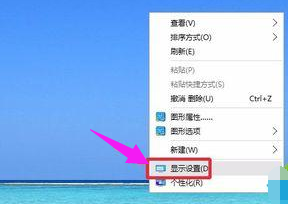
调节分辨率电脑图解1
找到这里的高级显示设置进入
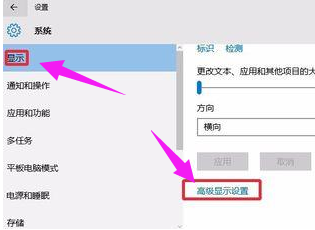
电脑屏幕电脑图解2
可以看到当前电脑显示器的分辨率。
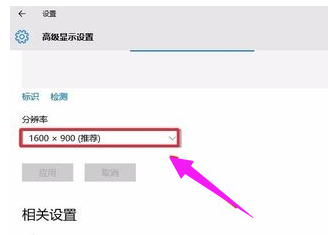
屏幕分辨率电脑图解3
根据自己需要选择你要设置的分辨率,非常简单。

电脑电脑图解4
现在点击这里的应用按钮,让自己的设置生效。

电脑电脑图解5
当然这里出现的界面,如果想让自己的设置生效的话,这里点击:保留更改。
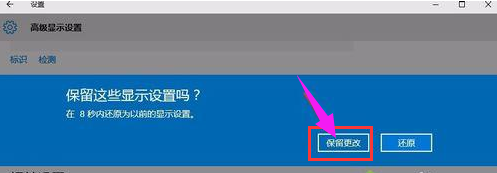
电脑屏幕电脑图解6
如果设置的分辨率不合适话,可能屏幕有些部分显示不了。要根据电脑实际情况设置合适的分辨率,当然这里还可以设置下刷新率。
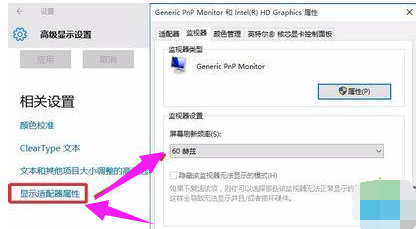
电脑屏幕电脑图解7
、
以上就是电脑屏幕分辨率的调节方法了。
Copyright ©2018-2023 www.958358.com 粤ICP备19111771号-7